- 1如何快速入门sift算法_离散空间极值点与连续空间极值点
- 2基于Java+Vue+uniapp微信小程序健身小助手系统设计和实现_java健身助手
- 3Python tkinter库之Canvas 直线等分圆弧(割圆术)_python等分圆弧
- 4element-ui的el-menu路由模式下选中无颜色_el-menu移入不改变颜色
- 5【CI/CD】基于 Jenkins+Docker+Git 的简单 CI 流程实践(上)_设置ci流程,选择git
- 6unity3d 透明贴图双面显示
- 7彻底搞清楚map和flatmap_flatmap与map怎么都理解不了
- 8微软宣布.NET Core 3.0之后的下一个版本将是.NET 5,支持跨平台、移动开发_as p.net是什么的下一个版本
- 9大模型——LLAMA模型
- 10android源码编译环境准备(1)
多测师肖sir_高级金牌讲师_app测试之环境安装(001)_com.dangbeimarket activity
赞
踩
我们主要讲解app自动化环境的搭建以及定位和app测试
================================================================
app
原生+H5(hitml第5个版本)
================================================================
(一)app测试
手工app测试和自动化app测试,app接口测试,app性能测试
手工app测试:就是点的地方不同,一个在bs结构上点,在cs结构上点(或模拟器或H5)
自动化app测试:用代码来代替手工点
面试题:web和app测试的区别?(重点)
或app的关注点?
第一个问题:
1、web端和app端测试的区别?
(1)结构不相同: web端是bs架构,app是cs架构
(2)兼容性测试不同: web端测试关注浏览器,app端关注手机,系统
(3)测试工具不同:web端测试比如ui自动化使用python+selenium,app端app中ui自动化测试使用python+appium
(4)更新方式:web端 更新服务器,app端同步更新
(5)性能测试不同:web端关注响应时间,app端不仅考虑响应时间,流量,电量,cpu等
(6)操作不同:比如功能:web是通过鼠标点击,app端通过手动点击或触摸
(7)网络环境不同: web需要测试不同网络下稳定性,app端不仅测试不同网络下稳定性,还有资源耗用性
2、app专项测试?
卡顿、中断,来电,短信,关机,重启、弱点、闪退、白屏、
更新:分强制更新、非强制更新、增量包更新、断点续传、弱网状态下更新
卸载:强制卸载、手动卸载、自动卸载、
权限测试:访问权限、通讯录权限、摄像头权限、麦克风权限
耗电量:正向耗电量,逆向耗电量,后台耗电量
耗流量:流量接收,流量发出、流量占用,后台流量
不同手机品牌:华为、小米、oppen、vivo、苹果、锤子、等
不同系统:ios、安装、鸿蒙
不同屏幕:4.8,5.0,5.5,6.5,
不同分辨率:10801920 、10802340 1080*2400
不同网络:2g、3g、4g、5g ,光纤、wifi、热点等
运营商:中国移动、中国联通、中国电信、广电
进程:杀死进程、关闭进程
缓存:清除缓存、
===================================================================
(二)app系统分类(0s系统)
在市面上app测试流行,分为安卓端和ios端(ios端必须要macos系统,还要企业级的证书,再公司一般不会用ios做自动化)
开发人员都是用模拟器,(1、模拟手机种类多,2、连接稳定 3、运行稳定 )
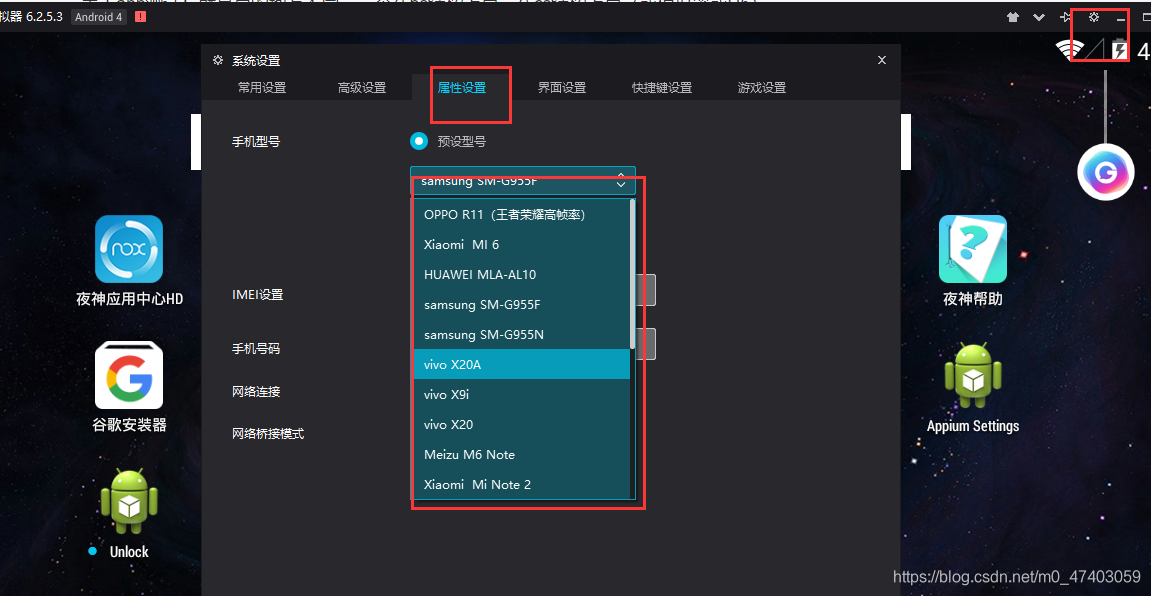
面试题:app中ios和安卓区别?
===================================================================
(三)app的包下载(灰度包,测试包) 开发打包以后,会给你地址url;
app的包apk包,一般开发好了(apK 是安卓包,ios是ipa后缀名)
(1)打包,jenkins自动打包,打包以后有一个连接地址下载,安装到手机上
(2)打包以后地址生成一个二维码,扫码下载
(3)开发打包,给我下载连接,下载在手机直接进行测试
=================================================================
(四)app测试流程(H模型一样的)
(1)看需求,分析需求
(2)写测试计划(场景设计)
(3)写用例( 自动化脚本的编写)
(4)搭建环境(需要app测试包)
(5)测试(测试前:冒烟测试,测试中:执行用例 测试后:写报告)
(6)修改bug以后,又要重新打包,安装新的app包在测试;
(五)app端的ui自动化测试流程
1、打开模拟器
2、dos命令下,链接模拟器 ,adb connect
3、启动uiautomatorviewer.bat 工具定位元素
4、pycharm中编写自动化脚本(去定位)
5、打开appiun 点击开始(端口,ip配置)
7、运行自动化脚本
(六)appium工具的优缺点
优点:
1、支持多种应用程序
2、测试对象无需编译
3、脚本实现多样化以及工具的多样
4、支持跨平台
缺点:
1、该工具必须依赖电脑才能实现自动化
2、该工具只能用于ui自动化测试
==============================================================
一、App自动化测试环境用途:
appium主要用于做App端的UI自动化测试、熟悉adb相关命令(a表示安卓,表示debug ,b表示桥)
adb是和手机相连接、
搭建环境app自动化所需要的工具包:
(1)jdk1.8 #之前已安装过则不需重复安装
(2)Android-SDK #软件开发工具组 ,里面存放一些类,函数
(3)appium
(4)AppiumPythonClient #appinm的python的客户端
(5)node.js #
(6)夜神或逍遥模拟器 #用到模拟器来做自动化,或再真机上测试
(7)baiduyuedu_3760.apk #要测一个安卓包,,百度阅读的apk包
=====================================================
步骤:
jdk安装(图1)
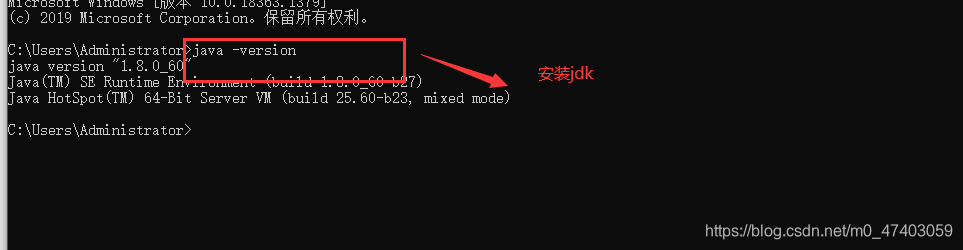
图2
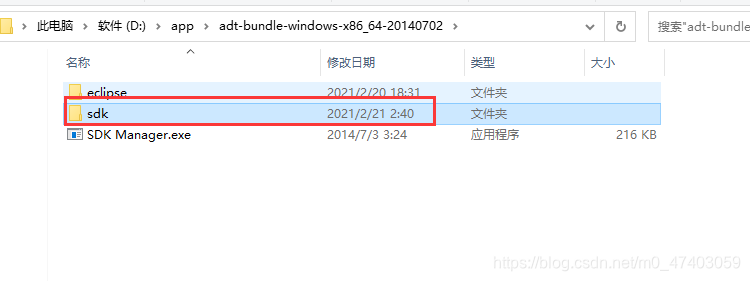
图3
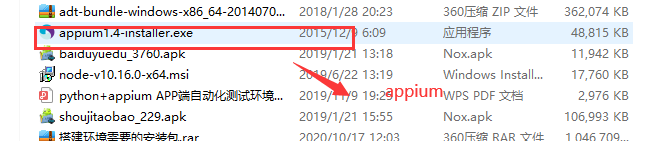
图6
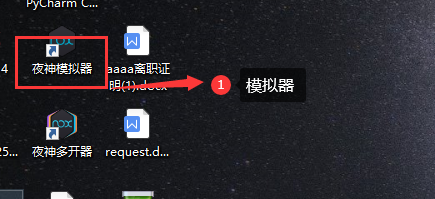
图7
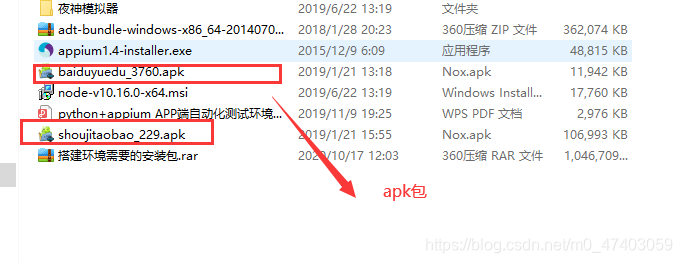
第一步:装sdk
详解:SDK (Software Development Kit)翻译成中文就是"软体开发工具组"
是用来帮一个 产品 或 平台 开发应用程式的工具组,由产品的厂商提供给开发者使用的。
通常是 某一家厂商 针对某一 平台 或 系统 或 硬体 所发布出来用以开发应用程式的工具组,在这个工具包里面,可能包含了各式各样的开发工具,模拟器等。给 Android平台 使用的 Android SDK 就是用来开发 Android系统上面的应用程式。
sdk存放了类,函数,
SDK下包的说明:
1、:build-tools :建立工具
2、:extras:扩展的附加包
3、:platforms:你安装下载的所有Android平台,分版本存放
4、:platform-tools:平台相关的工具
5、:tools:应用Android平台进行开发所需要的一些开发工具
(1)步骤:打开sdk:
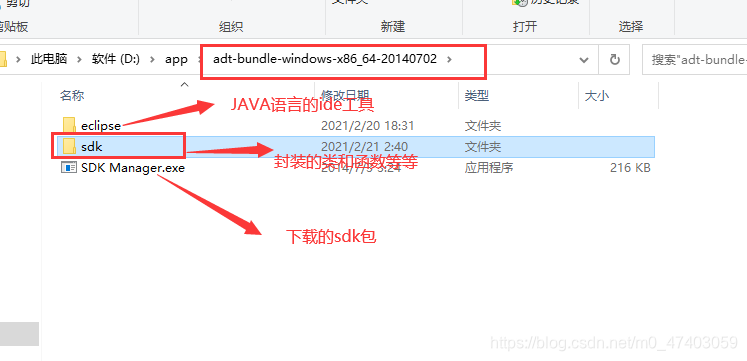
(2)查看sdk下文件夹
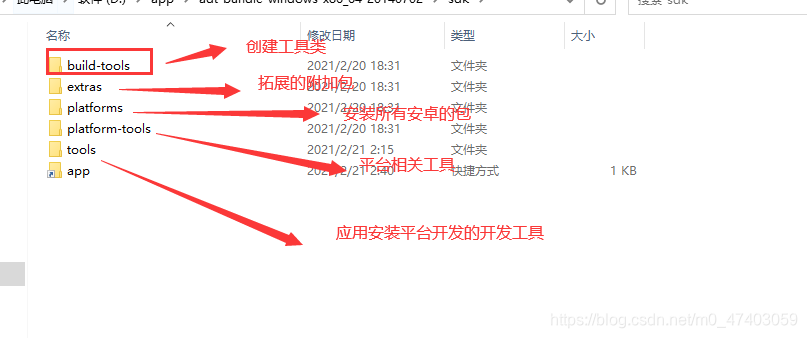
三、App自动化测试环境搭建全部流程:
1)安装Android-SDK
先解压adt-bundle-windows-x86_64-20140702.zip文件得到如下三个文件和文件夹
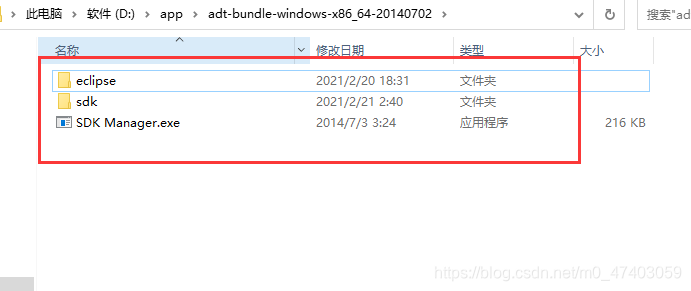
2)安装Android-SDK首先需要配置ANDROID_HOME和path
a.电脑右下角点击Windows图标-选择计算机 空白处右键属性左侧栏选择高级系统设置环境变量用户变量增加ANDROID_HOME
b.然后把sdk的路径放入变量值(以自己的路径为准,如下为我的sdk路径)
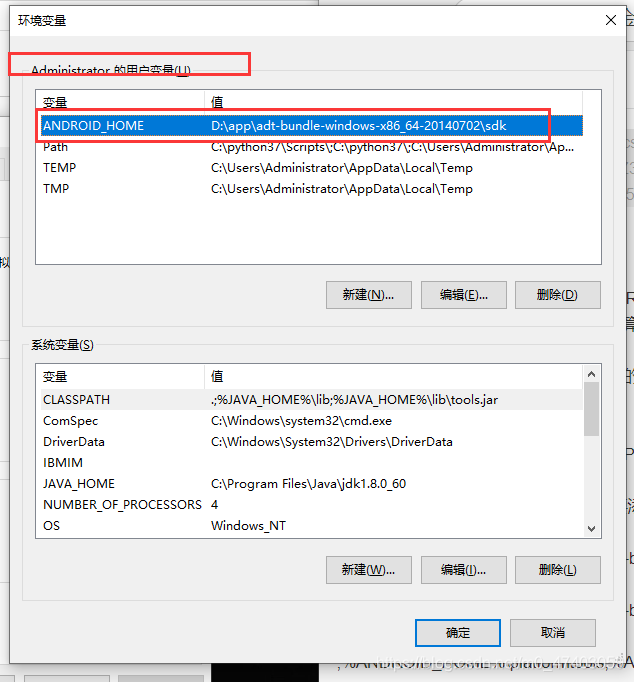
E:\讲课文档\课件\第二个月课件\手机APP自动化相关包\搭建环境需要的安装包\adt-bundle-windows-x86_64-20140702\sdk
4)配置path路径 (如下3个路径都需要添加,中间以;分号分割)我的路径如下
(以自己的路径为准):
E:\讲课文档\课件\第二个月课件…\adt-bundle-windows-x86_64-20140702\sdk\platform-tools(图1)
(其中有adb)
E:\讲课文档\课件\第二个月课件…\adt-bundle-windows-x86_64-20140702\sdk\tools(图2)
(其中有模拟器和定位工具)
;%ANDROID_HOME%\platformtools;%ANDROID_HOME%\tools
图1
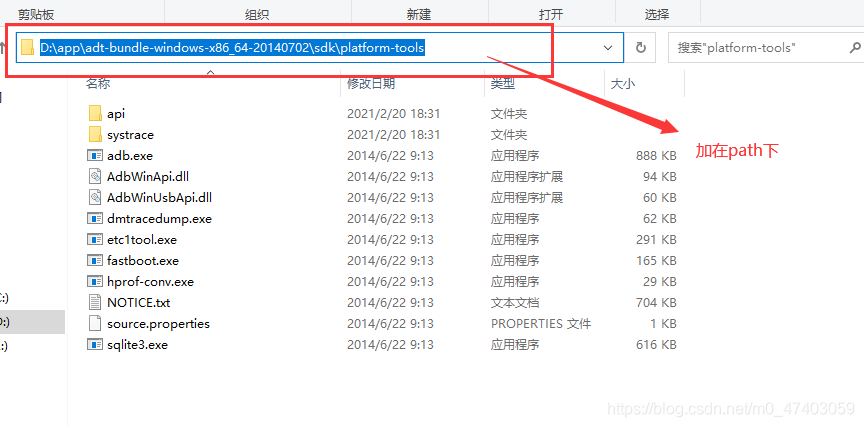
图2
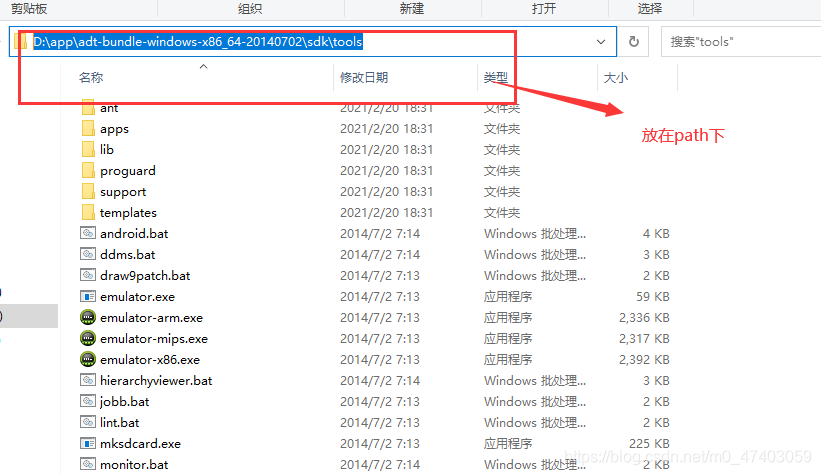
5)配置aapt的环境变量 (以自己的实际路径为准)
E:\讲课文档\课件\第二个月课件…\adt-bundle-windows-x86_64-20140702\sdk\build-tools\android-4.4W
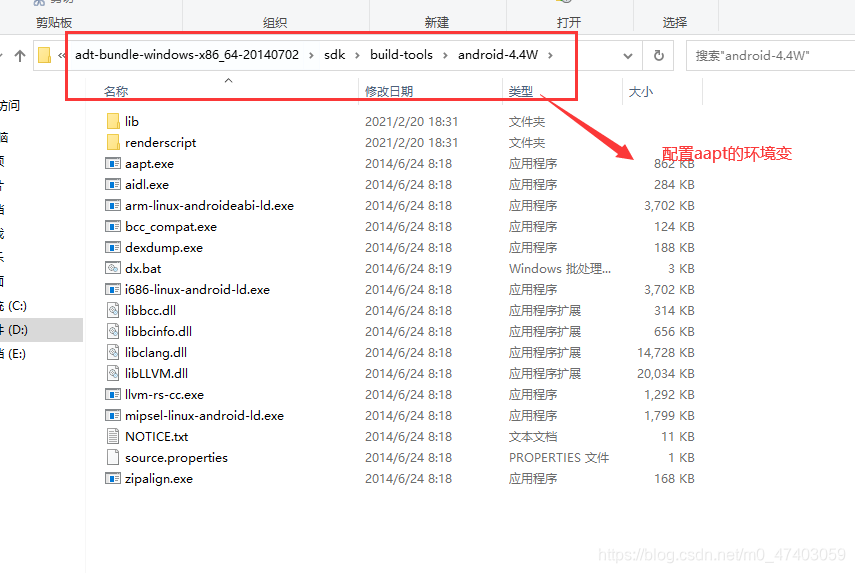
查看adb命令的变量;
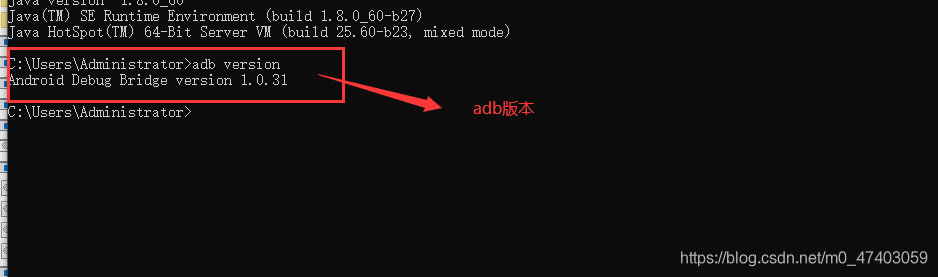
为什么要设置变量?
因为我要设置目录下所有的 程序
第二步:安装appium

2.1、什么是appium?
Appium是一个移动端的自动化框架,可用于测试原生应用,移动网页应用和混合型应用,且是跨平台的。可用于IOS和Android以及firefox的操作系统。原生的应用是指用android或ios的sdk编写的应用,移动网页应用是指网页应用,类似于ios中safari应用或者Chrome应用或者类浏览器的应用。混合应用是指一种包裹webview的应用,原生应用于网页内容交互性的应用。
重要的是Appium是跨平台的,何为跨平台,意思就是可以针对不同的平台用一套api来编写测试用例。
2、appium的原理?
appium工具是一个c/s模式,
appium自动化框架的组成?
appium客户端组成:Python客户端通过pycharm编写自动化,客户端使用Python语言编写脚本,
appium服务器

2.3安装appium、双击appium图标安装完成会显示appium主界面如下:点击右上角三角形按钮启动appium服务
a.安装appium
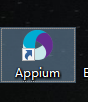
b.打开appium程序
c.启动appium服务(如下图)
出现started on字样表示服务
启动成功。
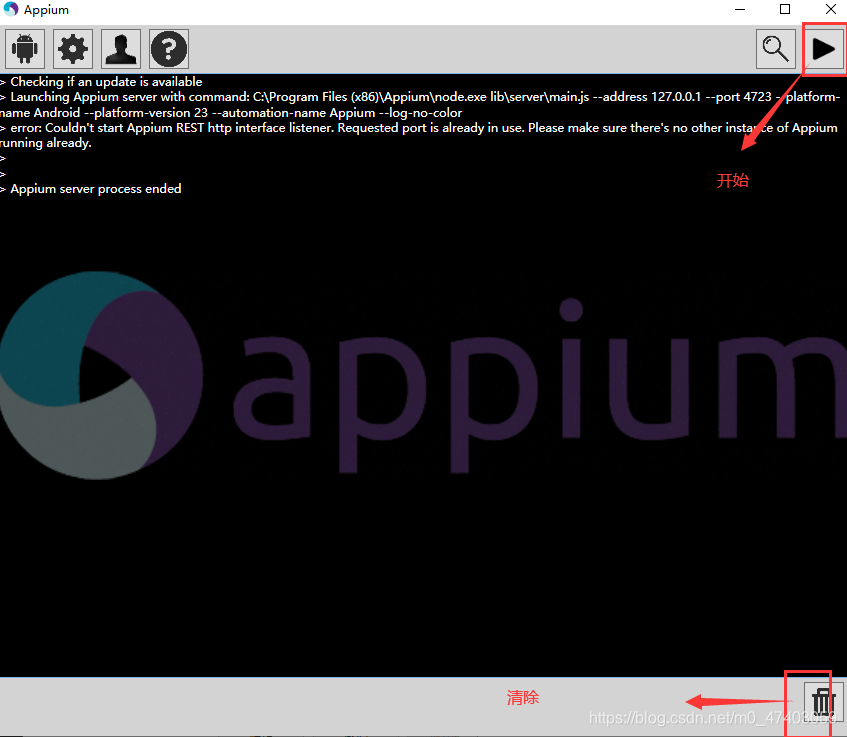
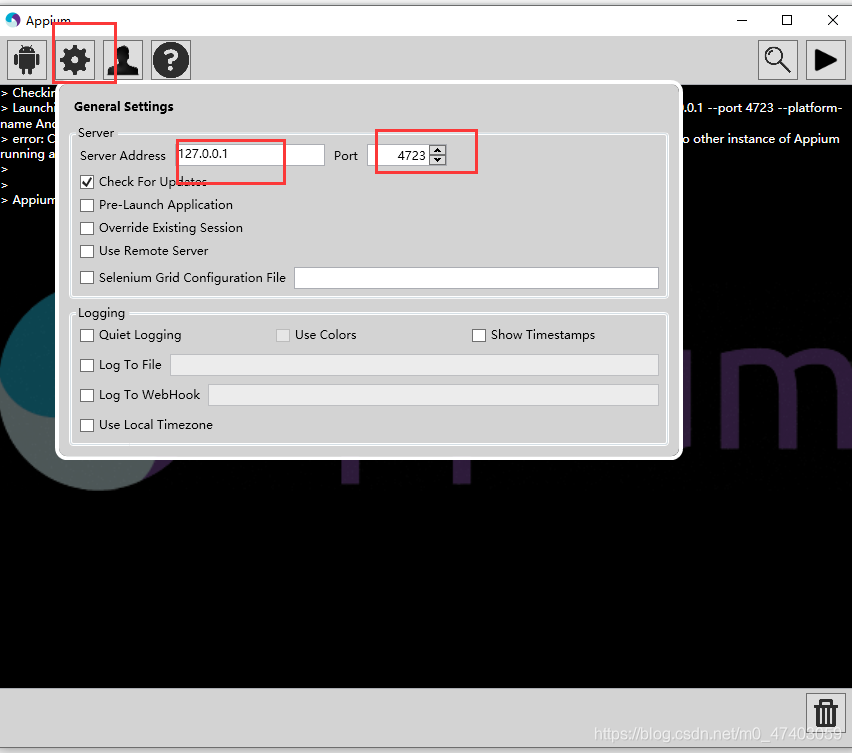
=================================================
2.3在线安装python操作客户端(dos窗口下安装)
pip install AppiumPythonClient 如果安装报错(pip升级后再安装:python m pip install upgrade pip)出现如下图表示安装成功。
pip install Appium-Python-Client==1.0.2
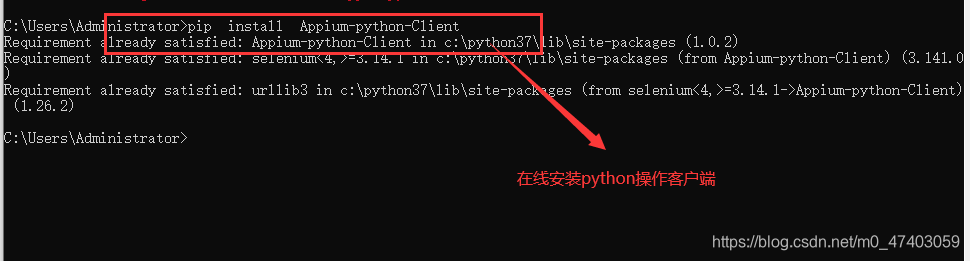
python m pip install upgrade pip 升级安装pip
8)安装node.js
a.双击如下图安装node.js

b.下载完成之后在dos窗口输入node -v出现如下即安装成功

9)app自动化测试环境检查
a.输入cmd进入dos窗口输入:appium-doctor(显示如下图就表示环境搭建成功)

以上表示安装成功。
报错:
b.如果显示 “appiumdoctor”不是内部或外部命令 (appium的安装路径以自己的路径为准) 需要把appium的安装路径E:\讲课文档\课件\第二个月课件…\appium-1.4\node_m odules.bin配置到环境变量 配置好环境后再次输入:appiumdoctor 显示正常
=================================================================
10)安装夜神模拟器:(安装不成功则可选择安装逍遥模拟器,成功的忽略这条) a.找到夜神模拟器的安装包双击


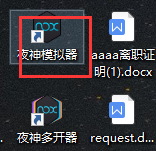
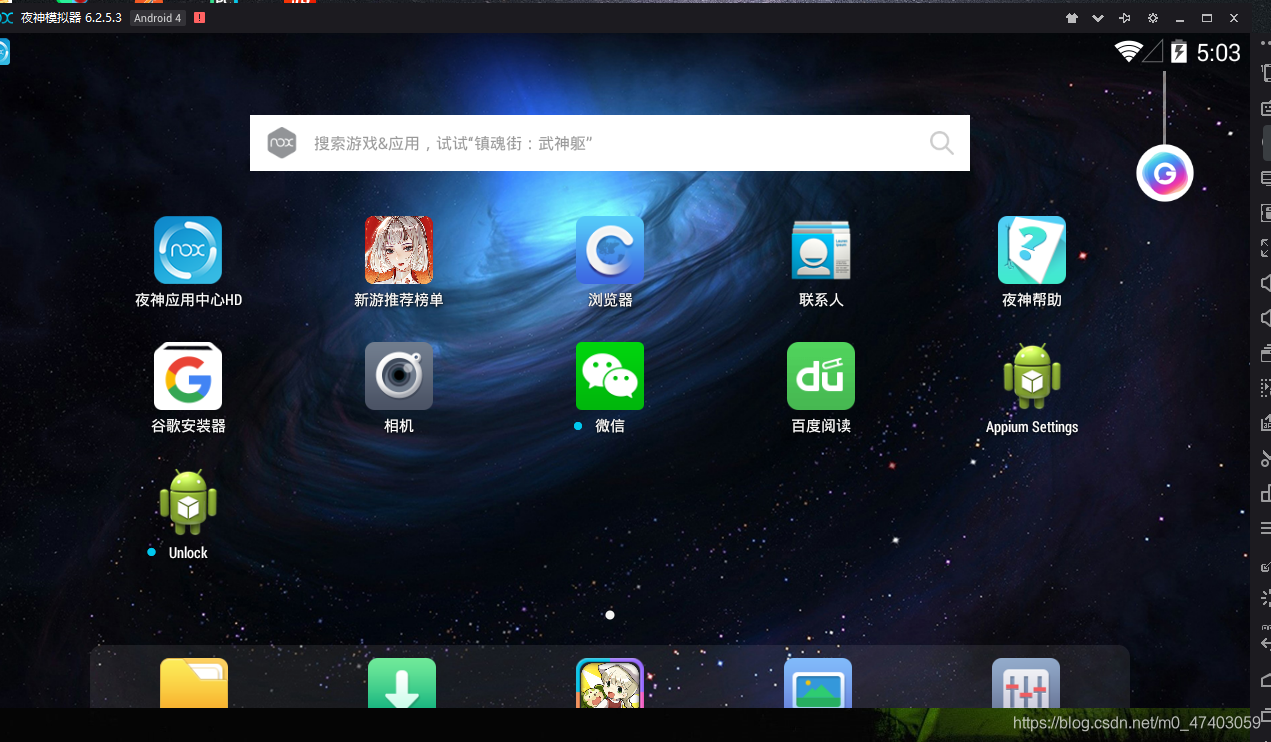
b.进入dos窗口输入命令:adb connect 127.0.0.1:62001 (显示如下图表示已经连接上夜神模拟器了)

逍遥模拟器 默认端口号:21503(XYAZ就是逍遥模拟器)
天天模拟器 默认端口号:5037
夜神模拟器 默认端口号:62001
海马王模拟器 默认端口号:26944
注意点:
每一个模拟器都有自己默认的端口号,我们必须通过端口号连接模拟器逍遥模拟器 默认端口号:21503(XYAZ就是逍遥模拟器)
c.安装好了运行模拟器发现很慢可以进行BIOS设置开启VT 按照这个网址进行设置 http://www.xyaz.cn/help/vt.html
开机按F2按钮找到SecurityIntel Virtualization Technology改为 Enabled按F10保存退出。
adb命令:
================================================================
11)往夜神模拟器安装需要被测试的软件
a.安装测试包 adb install + 包名的绝对路径 (或者进入包所在的目录下面安装)
E:\dcs\two\app\baiduyuedu_5520.apk
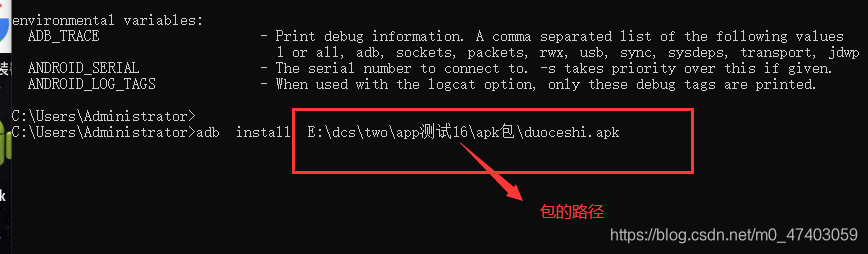
例如:adb install D:\app\appnew\duoceshi.apk 安装bao
E:\dcs\two\app\shoujitaobao_229.apk 当贝
D:\app\appnew\baiduwangpan_589.apk 百度网盘
b.安装完会显示在逍遥模拟器当中
模拟器中直接下载:如下图
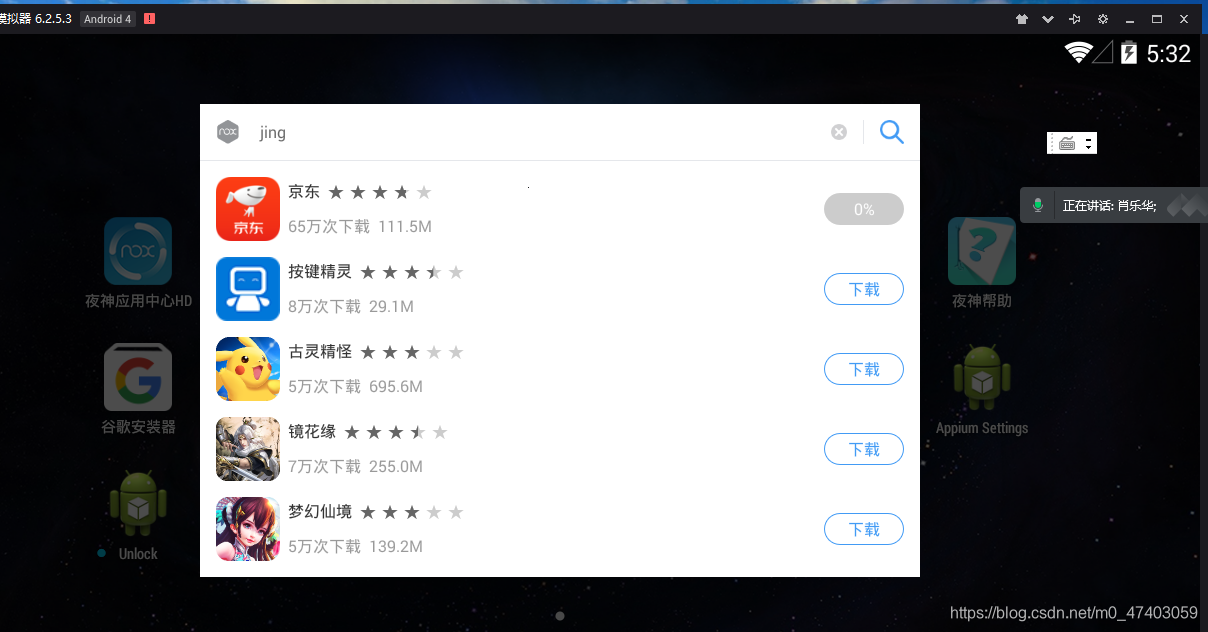
12)做APP自动化测试需要获取包名和appActivity
a.用aapt d badging + 安装包所在的绝对路径 C:\Users\Administrator>aapt d badging E:\讲课文档\课件\第二个月课件\手机APP自动化相关包\搭建环境需要的安装包\baiduyuedu_3760.apk 结果如下: package: name=‘com.baidu.yuedu’ versionCode=‘3760’ versionName='3.7.6
举例:aapt d badging E:\dcs\two\app\shoujitaobao_229.apk
正确结果:
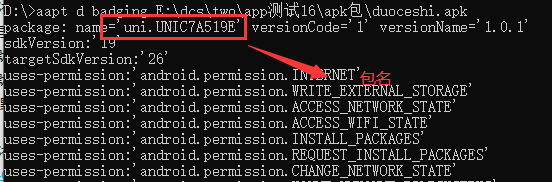
name=‘uni.UNIC7A519E’
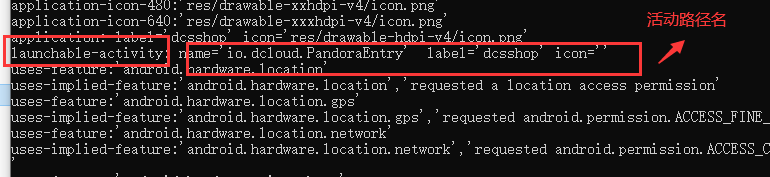
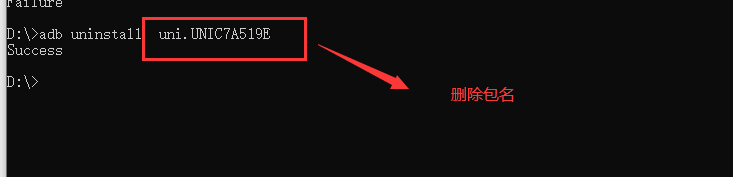
c.其他的adb命令 adb shell pm list packages 查看已安装的应用 adb uninstall package:com.baidu.yuedu 卸载百度阅读App
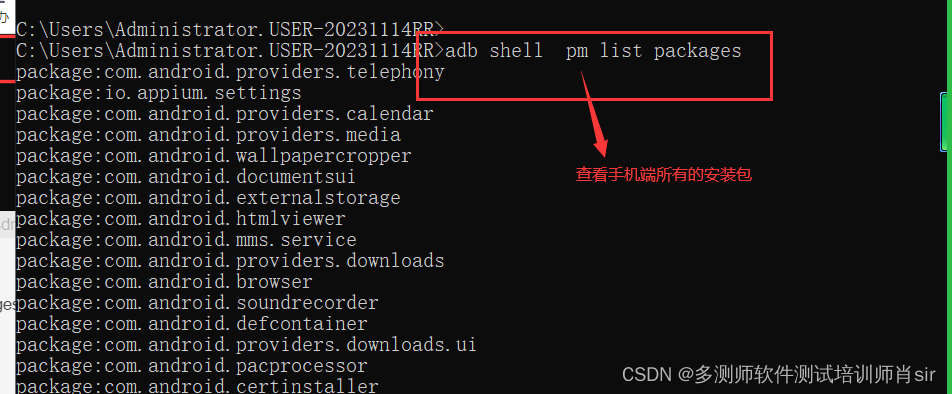

adb shell pm list packages -3 查看所有第三方安装包
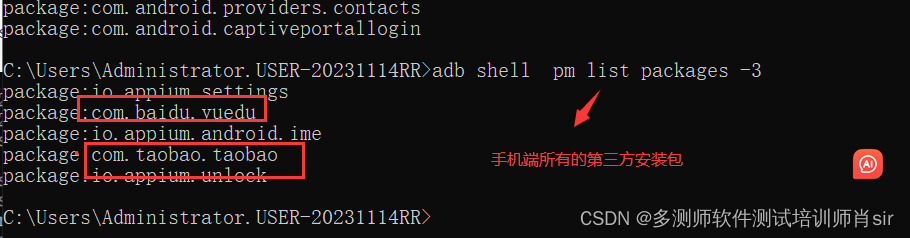
=====================================================================
搭建环境的总结:
1、安装JDK
2、安装SDK
并且配置环境
3、安装node.js
4、安装appium
5、安装appium-doctor
6、安装appiumlibrary
7、验证环境
8、模拟器
=====================================================================
ADB常用的指令:ng)
查看当前连接设备 : adb devices

进入到shell : adb shell #ctrl+c 退出

查看日志 : adb logcat #ctrl+c 停止
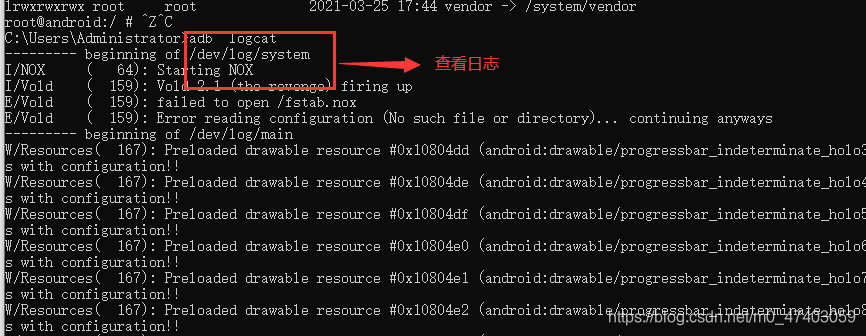
安装apk文件 : adb install xxx.apk
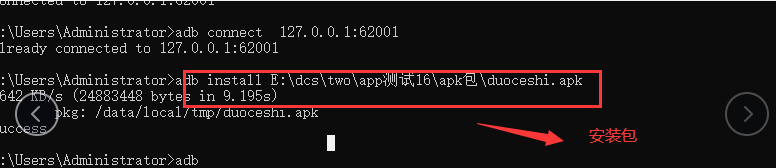
卸载APP : adb uninstall +包名
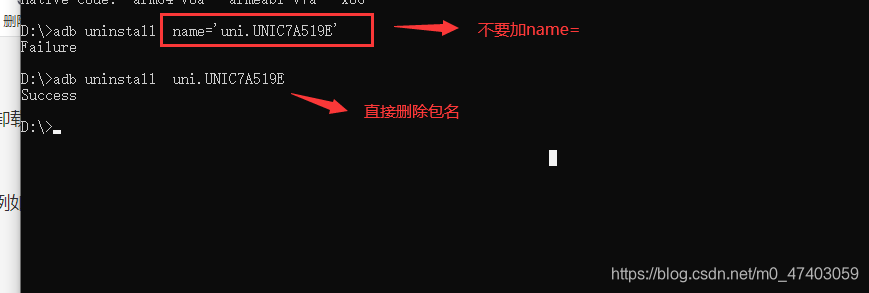
例如:adb uninstall com.baidu.yuedu

查看包名 : aapt d badging +包的路径
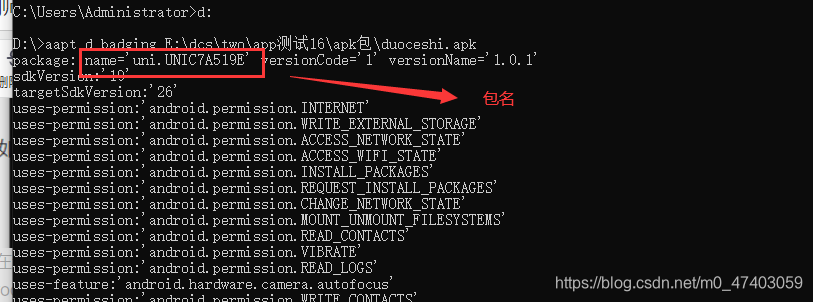

往手机SDCard传递文件:adb push 文件名 手机端SDCard路径
例如:(1)adb push D:/bao/sql11.txt /data
adb push 本地文件路径 安卓设备路径


从手机端下载文件 : adb pull + 文件
例如:(2)adb pull /init D:/bao

SDCard
查看手机端安装的所有包名:adb shell pm list packages
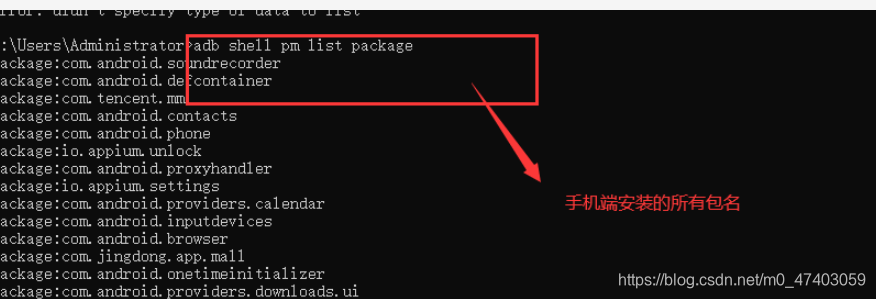
启动Activity : adb shell am start 包名/完整Activity路径
举例:
例如:adb shell screencap -p {路径} 可以 保存 到 手机本地然后 传回电脑
例如: adb shell screencap -p /data/123.png

(1)保存图片到sdcard
adb shell screencap -p /sdcard/aa.png
(2)pull拉取到本地
adb pull /sdcard/aa.png D:\bao
启动adb server命令 :adb start-server
停止adb server命令 :adb kill-server
例如:
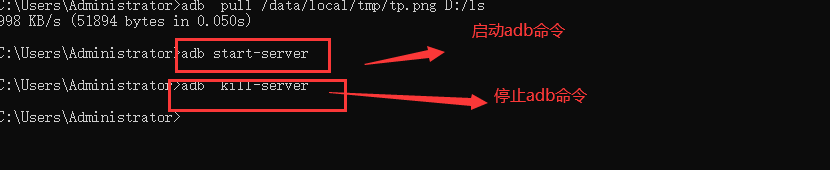
查看adb版本 :adb version
例如:

拓展知识:
通过 IP 地址连接设备:adb connect
例如:链接:adb connect 127.0.0.1:62001

断开无线连接 : adb disconnect
例如:



